검토: Datacolor Spyder5Capture Pro
게시 됨: 2018-09-07모든 시각 전문가의 작업 흐름에서 가장 중요한 부분 중 하나는 색상입니다. 인쇄용이든, 새로운 미디어든, 비디오용이든 정확성과 일관성이 모두 중요합니다. 즉, 모니터에 표시되는 내용은 인쇄하거나 업로드할 때와 동일해야 합니다. 자신이 만든 콘텐츠를 소비하는 방정식의 반대편에 있는 장치를 제어할 수 없으므로 편집이 정확하다는 것을 알 수 있도록 사용자 쪽에서 장치를 제어해야 합니다.
Datacolor는 Spyder5Elite 보정 도구, SpyderCHECKR 색상 차트, 화이트 밸런스를 도와주는 SpyderCUBE, 카메라의 초점을 미세 조정하는 데 도움이 되는 SpyderLENSCAL이 포함된 Spyder5Capture Pro 키트를 통해 전송되었습니다. 이 모든 것이 견고한 패딩 처리된 비행 케이스에 번들로 제공되며 Spyder5ELITE 소프트웨어에 대한 라이선스를 받습니다.

이미지: 조 라이스 존스 / KnowTechie
교정기, 올려라!
미세 조정에 도움이 되는 가장 중요한 도구는 모니터에 적합한 보정 도구입니다. 함께 제공되는 소프트웨어와 함께 화면에서 사용하고 채도 및 기타 문제를 배제하도록 보정할 수 있습니다. Spyder5Capture Pro 키트의 일부인 이 Spyder5Elite와 같은 좋은 제품을 사용하면 데스크톱 또는 랩톱 기반 여부에 관계없이 모든 화면에서 해당 보정을 사용할 수 있습니다. 그렇게 하면 편집할 때 한 시스템에서 보는 것이 동일하게 보일지 합리적으로 확신할 수 있습니다. 또한 여러 모니터를 실행하는 경우 일치하도록 모두 동일한 지점으로 보정할 수 있음을 의미합니다.
보정 도구에는 실내 조명 모니터링 기능도 있어 설정에 가장 적합한 밝기를 찾을 수 있습니다.

이미지: 조 라이스 존스 / KnowTechie
사용이 매우 간편하며 소프트웨어 패키지가 단계별로 안내합니다. 완전히 자동화된 것은 아니며 목표하는 휘도 값에 따라 모니터 컨트롤을 사용하여 밝기를 조정해야 합니다. 내 AHVA 패널에서 sRGB 표준의 100%와 AdobeRGB의 86%로 보정할 수 있었습니다.
이 모델은 게이머를 대상으로 하므로 색상이 정확한 패널이 더 나은 결과를 얻을 수 있습니다. 눈에 띄게 과포화 된 빨간색이 사라졌고 이제 톤이 훨씬 더 중립적입니다.
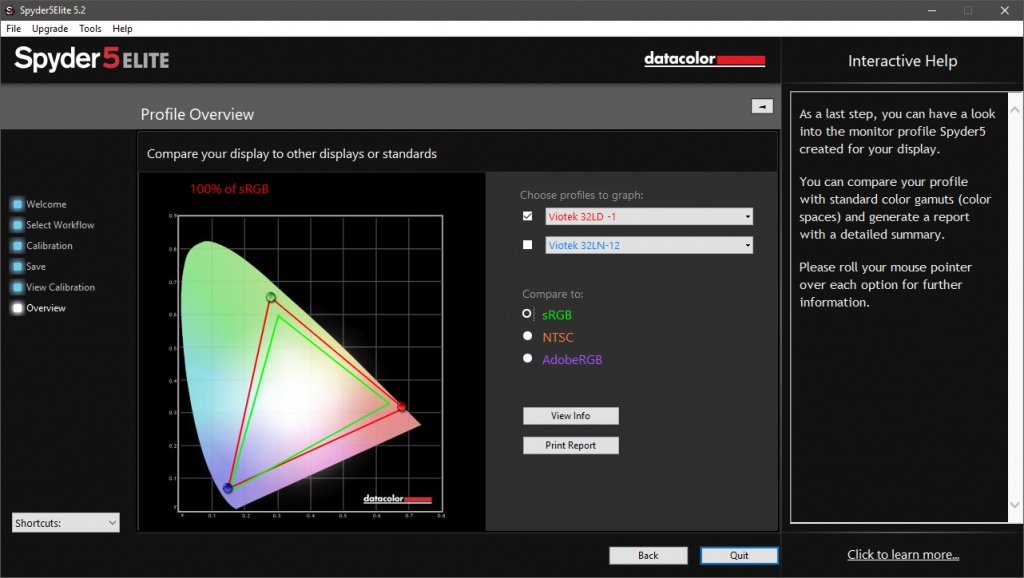
이미지: 조 라이스 존스 / KnowTechie
당신의 세상을 색칠하세요
사진 장비의 모든 조합에는 고유한 색상 서명이 있으며 다른 조명 조건에서도 변경될 수 있습니다. 혼란을 가중시키는 것은 우리의 카메라가 우리의 눈과 같은 방식으로 색상을 인식하거나 기록하지 않는다는 것입니다. 이러한 변화에 적응하기 위한 참조 도구가 필요하므로 촬영 전반에 걸쳐 색상 제어와 일관성을 보장할 수 있습니다.
SpyderCheckr는 장비를 프로파일링하는 데 도움이 되며 기본적으로 모든 샷이 일관되고 정확한 색상을 얻을 수 있도록 도와줍니다. 얼마나 강력한지 사용하기 정말 쉽습니다. 먼저 완전히 열린 상태에서 컬러 차트의 정면 샷을 잡으십시오. 카메라가 x축과 z축 모두에서 컬러 차트의 중앙에 있는지 확인하고 대상에 충분한 빛이 있는지 확인하는 것이 중요합니다.

이미지: 조 라이스 존스 / KnowTechie
해당 이미지를 Lightroom으로 가져온 다음 중간 회색, 흰색 및 검은색 사각형을 기반으로 몇 가지 조정을 수행하고 TIFF 파일로 내보냅니다. 그런 다음 Lightroom 및 기타 프로그램에서 사용할 사용자 정의 프로필을 생성하는 SpyderCheckr 소프트웨어로 해당 파일을 엽니다.

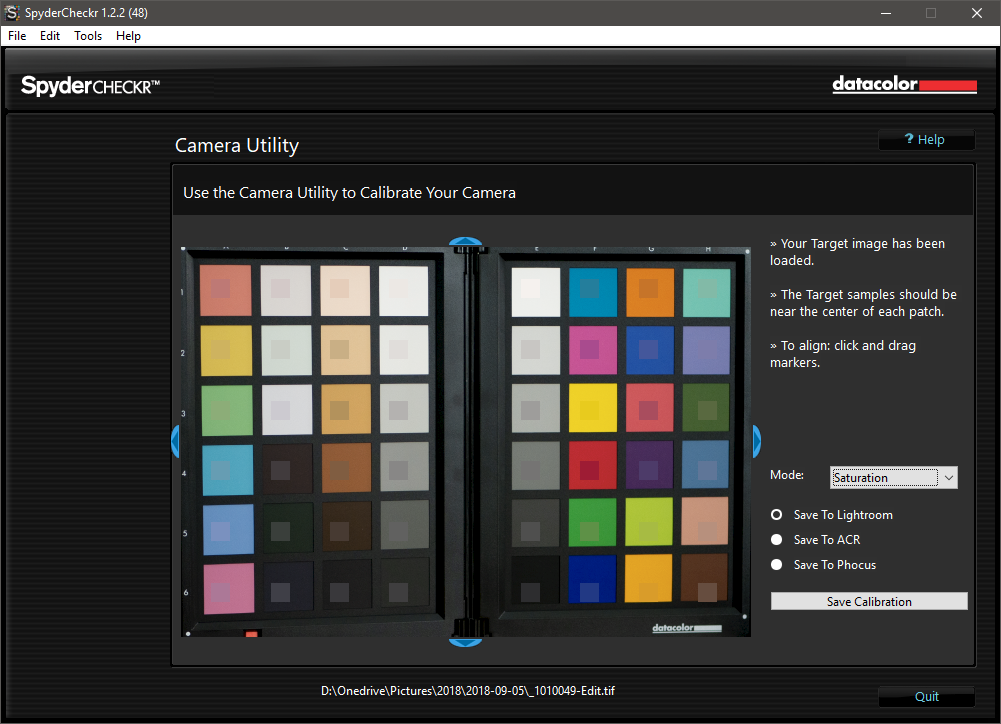
이미지: 조 라이스 존스 / KnowTechie
회색 음영
SpyderCube는 사진 작가의 중성 회색 카드의 차세대 진화입니다. 대부분의 장면에 맞을 만큼 충분히 작으며 소매에 몇 가지 트릭이 있습니다. 두 개의 18% 회색 면과 반대되는 2개의 순백색 면이 있으므로 두 개의 다른 광원을 비교할 수도 있습니다. 검은색 면에는 직사광선에서도 순수한 검은색을 얻을 수 있는 Datacolor 고유의 라이트 트랩 역할을 하는 구멍이 있습니다. 또한 크롬 볼이 있어 조명의 스펙트럼 하이라이트를 표시하므로 해당 값을 흰색 하이라이트 값과 혼동하지 않도록 합니다.
Cube를 사용하는 것은 쉽습니다. 촬영할 장면에 놓고 스냅하기만 하면 됩니다. 나중에 결과가 왜곡될 수 있는 검은색 면에 반사된 색상 캐스트가 없도록 주의하십시오.
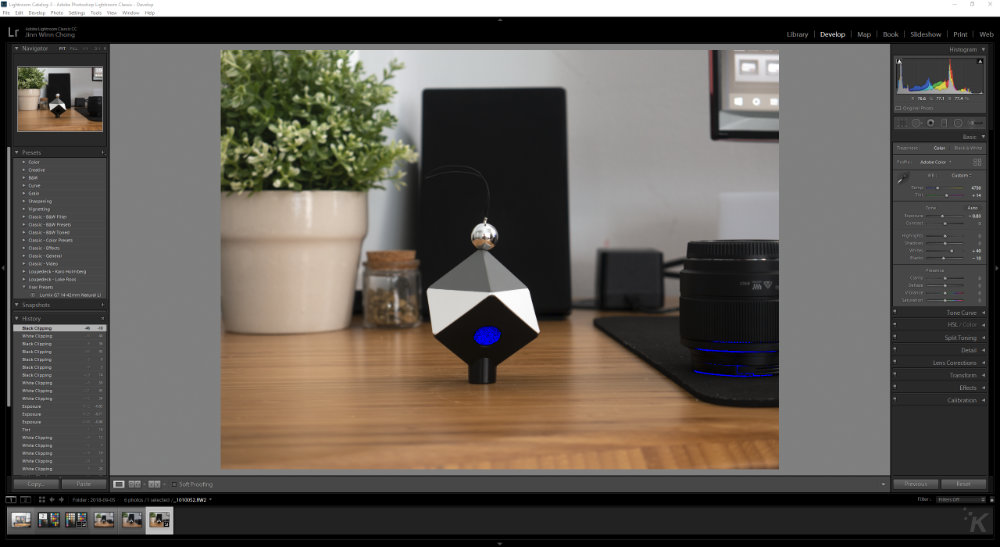
이미지: 조 라이스 존스 / KnowTechie
그런 다음 해당 이미지를 이미지 편집기에 로드하고(여기서는 Lightroom을 사용하고 있음) 조정을 시작합니다. 먼저 스포이드를 사용하여 중간 회색 면 중 하나를 선택하여 설정한 화이트 밸런스입니다. 완료되면 18% 회색 얼굴에 대한 RGB 판독값을 살펴봅니다. 그들은 우리가 원하는 50-50-50을 읽지 않을 것이므로 그렇게 될 때까지 노출 슬라이더를 조정하십시오.
그런 다음 흰색 클리핑을 켜고 큐브의 흰색 면 중 하나에 대한 RGB 판독값이 약 94%가 될 때까지 흰색 점 슬라이더를 조정합니다. 이보다 적을 수도 있습니다. 우리가 피하고 싶은 것은 세부 사항의 손실입니다.
이제 블랙 클리핑을 켜고 블랙 포인트 슬라이더를 조정하여 라이트 트랩의 영역이 0%에 가까워지도록 합니다. 장면의 다른 곳에서 클리핑이 발생하는지 여부에 따라 이 값을 더 높게 원할 수 있습니다.
마지막 단계는 정보를 사용자 정의 프로필로 저장하여 촬영에서 나머지 이미지에 쉽게 적용할 수 있도록 하는 것입니다.
초점 유지
Datacolor의 SpyderLENSCAL은 카메라와 렌즈 콤보의 초점 성능을 측정하는 데 도움이 됩니다. 이제 소수의 DSLR만이 이것이 도움이 되는 렌즈 조정을 지원하므로 구매하기 전에 지원되는 DSLR 중 하나인지 확인하십시오. 제 경우에는 Lumix G7이 지원하지 않기 때문에 얼마나 잘 작동하는지 말할 수 없습니다.

이미지: Joe Rice-Jones/KnowTechie
사진을 찍는 대상과 마킹이 있는 경사면의 검증된 방법을 사용합니다. 그런 다음 확대하여 영점 또는 전후의 점이 가장 초점이 맞는지 확인합니다. 0이 아니면 지원되는 카메라에 밀리미터 수를 입력하여 모든 것을 다시 선명하게 얻을 수 있기를 바랍니다.
Datacolor Spyder5Capture Pro 키트에 대한 결론
Datacolor Spyder5CAPTURE PRO 키트는 사진 전문가, 애호가 또는 다음 단계의 기술을 원하는 사람들을 위한 필수 도구입니다. 키트에 포함된 색상 제어 및 보정 도구는 예술적 비전을 실현하면서 일관성을 유지하는 데 도움이 됩니다. 나는 키트에 있는 도구를 사용하는 방법을 배우는 데 많은 재미를 느꼈고, 그것이 나를 더 나은 사진가는 아니더라도 더 일관성 있는 사진가로 만들 수 있다는 것을 알고 있습니다.
이 검토를 위해 Datacolor에서 샘플 단위를 제공했습니다.
더 많은 리뷰를 보려면 다음을 확인하세요.
- 검토: Saber 휴대용 기화기 펜
- 검토: Able2Extract Professional 12 PDF 편집기
- 검토: Vanatoo 투명 제로 무선 전원 스피커
